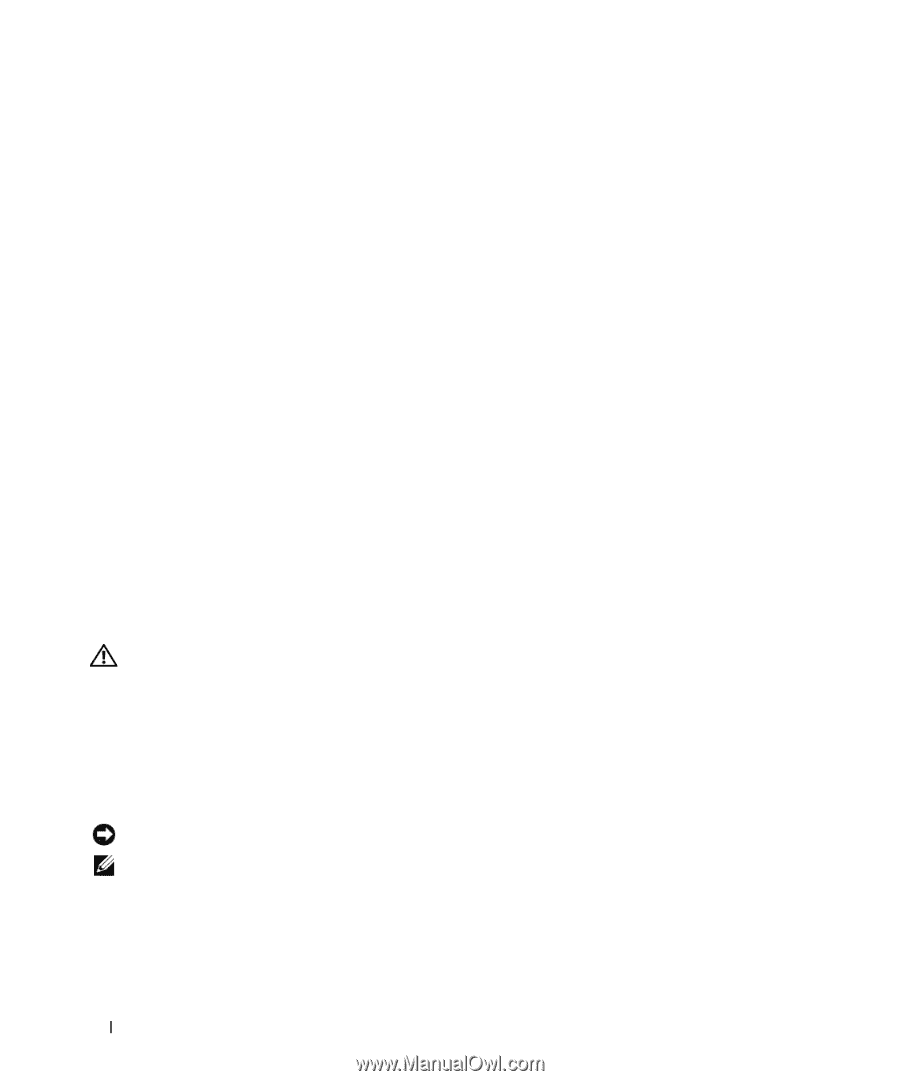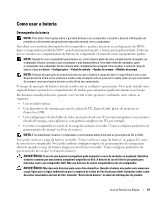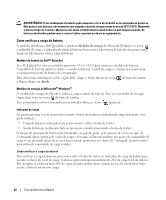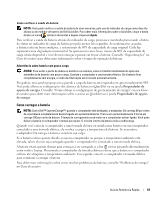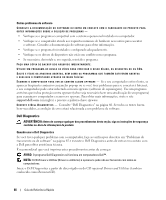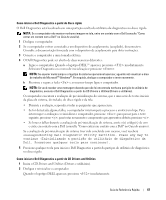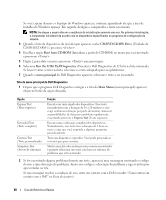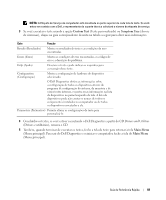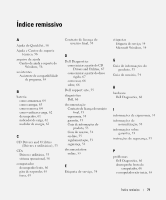Dell Latitude D520 Quick Reference Guide - Page 66
Dell Diagnostics
 |
View all Dell Latitude D520 manuals
Add to My Manuals
Save this manual to your list of manuals |
Page 66 highlights
Outros problemas de software CONSULTE A DOCUMENTAÇÃO DO SOFTWARE OU ENTRE EM CONTATO COM O FABRICANTE DO PRODUTO PARA OBTER INFORMAÇÕES SOBRE A SOLUÇÃO DE PROBLEMAS - • Verifique se o programa é compatível com o sistema operacional instalado no computador. • Verifique se o computador atende aos requisitos mínimos de hardware necessários para executar o software. Consulte a documentação do software para obter informações. • Verifique se o programa foi instalado e configurado adequadamente. • Verifique se os drivers de dispositivo não estão em conflito com o programa. • Se necessário, desinstale e, em seguida, reinstale o programa. FAÇA UMA CÓPIA DE BACKUP DOS ARQUIVOS IMEDIATAMENTE. UTILIZE UM PROGRAMA DE BUSCA DE VÍRUS PARA VERIFICAR O DISCO RÍGIDO, OS DISQUETES OU OS CDS. SALVE E FECHE OS ARQUIVOS ABERTOS, BEM COMO OS PROGRAMAS QUE TAMBÉM ESTIVEREM ABERTOS E DESLIGUE O COMPUTADOR ATRAVÉS DO MENU Iniciar. E X A M I N E O C O M P U T A D O R P A R A V E R S E C O N T É M A L G U M S P Y W A R E - Se o seu computador estiver lento, se aparecer freqüentes anúncios em janelas pop-up ou se você tiver problemas para se conectar à Internet, o seu computador pode estar infectado com um spyware (software de espionagem). Use um programa antivírus que inclua proteção contra spyware (talvez seja necessário fazer uma atualização do seu programa) para examinar o computador e remover o spyware. Para obter mais informações, visite o site support.dell.com (em inglês) e procure a palavra-chave spyware. EXECUTE O DELL DIAGNOSTICS - Consulte "Dell Diagnostics" na página 66. Se todos os testes forem bem-sucedidos, a condição de erro estará relacionada a um problema de software. Dell Diagnostics ADVERTÊNCIA: Antes de começar qualquer dos procedimentos desta seção, siga as instruções de segurança contidas no Guia de informações do produto. Quando usar o Dell Diagnostics Se você tiver qualquer problema com o computador, faça as verificações descritas em "Problemas de travamento ou de software" na página 65 e execute o Dell Diagnostics antes de entrar em contato com a Dell para obter assistência técnica. É recomendável que você imprima estes procedimentos antes de começar. AVISO: O programa Dell Diagnostics só funciona em computadores Dell™. NOTA: O CD Drivers e Utilities (Drivers e utilitários) é opcional e pode não ser fornecido com todos os computadores. Inicie o Dell Diagnostics a partir do disco rígido ou do CD opcional Drivers and Utilities (também conhecido como ResourceCD). 66 Guia de Referência Rápida